つまった用紙を背面から取り除く
 重要
重要
-
ファクスの送受信中や代行受信中、未送信のファクスがプリンターのメモリーに保存されている場合は電源を切ることができません。
ファクスの受信または送信が完了していることを確認してから電源を切ってください。また、このとき電源プラグを抜かないでください。
電源プラグを抜くと、プリンターのメモリーに保存されているファクスはすべて消去されてしまいます。
 参考
参考
-
印刷中につまった用紙を取り除くためプリンターの電源を切る場合は、ストップボタンを押して、印刷を中止してから電源を切ってください。
-
プリンターの電源を切り、電源プラグをコンセントから抜く
-
補助トレイと排紙サポートを収納し、フロントカバーを閉じる
-
原稿台カバーを開く
原稿トレイが開いている場合は、閉じてください。
-
プリンターの正面右側を下にして、プリンターを立てる
 重要
重要-
プリンターは、机の上など平らで広い場所で立ててください。
-
プリンターを立てるときは両手でしっかりと持って、硬いものにぶつけないように注意して立ててください。
-
-
搬送ユニットカバーを開く
搬送ユニットカバーを開閉するときは、プリンターが倒れないように手で支えてください。
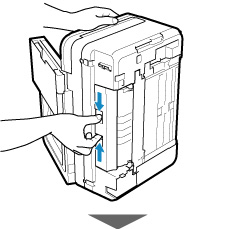
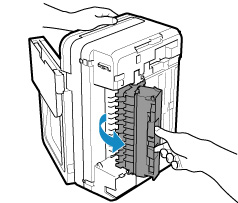
-
用紙をゆっくり引っ張る
つまった用紙を引き抜くときは、プリンターが倒れないように手で支えてください。
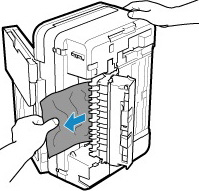
 参考
参考-
用紙が丸まって取り出しにくい場合は、用紙の端を引き出してから、つまった用紙を引っ張ってください。
-
-
搬送ユニットカバーを閉じる
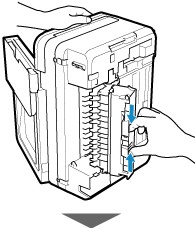
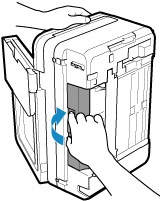
 参考
参考-
搬送ユニットカバーを閉じたら、速やかにプリンターを元の位置に戻してください。
-
-
電源プラグをコンセントにつないでプリンターの電源を入れ直す
上記の対処を行っても解決しない場合は、キヤノンホームページから修理のお申し込み、もしくはパーソナル機器修理受付センターに修理をご依頼ください。
詳しくは、『設置・基本操作マニュアル』の「お問い合わせの前に」を参照してください。


